取消steam开机自启动的方法 steam一开机就弹出来怎么办
更新时间:2023-03-05 11:38:06作者:yang
steam是一个在线游戏平台,相信游戏玩家对此都熟悉了。我们在电脑安装上steam平台后发现开机会自动弹出来,平时也很少用到,所以每次都要手动关闭,时间长了有点麻烦。有什么办法取消steam开机自启动?有需要的一起来阅读下文操作。
具体方法如下:
1、每次电脑一打开,steam也跟着打开,工作时间,并不想打开steam,浪费系统资源啊。
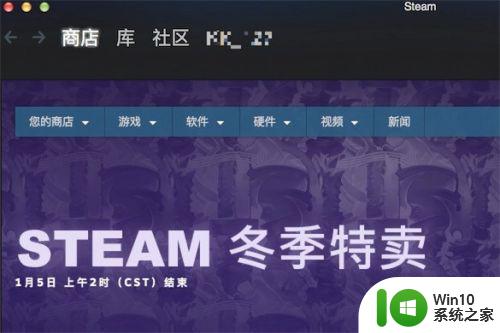
2、首先点击菜单上的Steam。
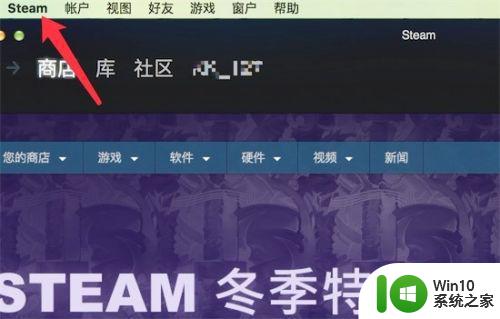
3、弹出子菜单,点击上面的“Preferences"。
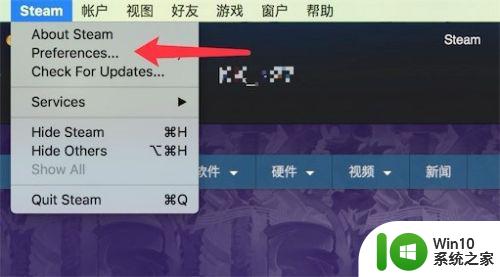
4、点击后打开了偏好设置窗口,点击左边的‘界面’。
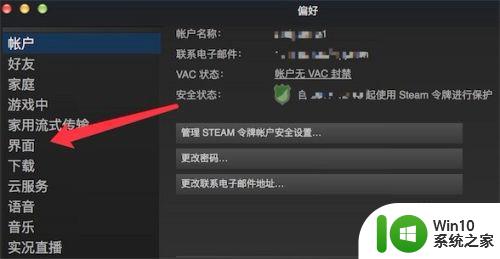
5、在这里,我们可以看到勾选上了开机启动的选项。
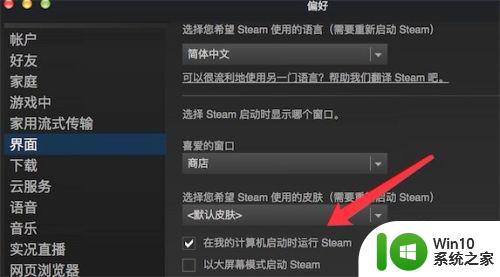
6、取消勾选项,点击下方的‘确定’按钮就行了。
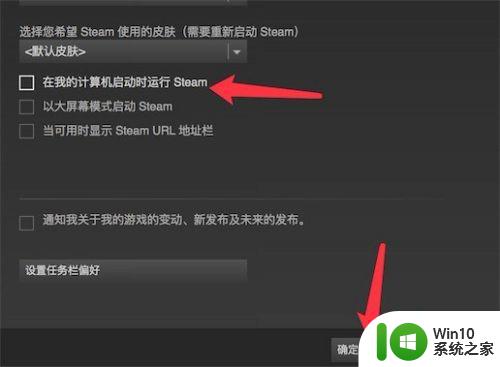
7、如果以后需要电脑启动时自启动Steam,那就把对应的这个勾选项重新选中就行了。
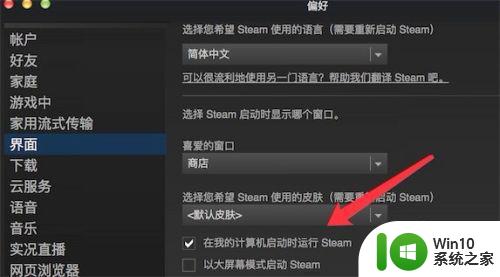
按照以上步骤设置后,steam平台的开机自启动就关掉了,再次重启开机就不会弹出steam,希望对大家有所帮助。
取消steam开机自启动的方法 steam一开机就弹出来怎么办相关教程
- steam里的游戏一启动就掉了如何处理 steam开始游戏后自动取消怎么办
- steam开机自启动在哪里关闭 如何在开机时自动启动Steam
- steam设置开机不自启的方法 steam如何关闭开机自启
- XP系统开机总自动弹出我的文档怎么解决 XP系统开机自动弹出我的文档如何取消
- steam手机令牌怎么设置 steam开启手机令牌的方法和步骤
- steam商店页面加载不出来怎么办 Steam商店打不开的解决方法
- steam怎么取消自动更新 Steam如何禁止自动更新
- 电脑开启steam出现闪退的方法 为什么电脑开启steam频繁闪退
- dell电脑翻盖自动开机怎么取消 dell取消开盖开机如何设置
- 电脑开机后自动锁定一个图标的原因和解决方法 如何取消电脑开机后自动锁定第一个软件
- 怎么steam下载完自动关机 steam下载完自动关机如何设置
- 电脑软件开机自动启动怎样取消 电脑开机自动启动的软件如何关闭
- U盘装机提示Error 15:File Not Found怎么解决 U盘装机Error 15怎么解决
- 无线网络手机能连上电脑连不上怎么办 无线网络手机连接电脑失败怎么解决
- 酷我音乐电脑版怎么取消边听歌变缓存 酷我音乐电脑版取消边听歌功能步骤
- 设置电脑ip提示出现了一个意外怎么解决 电脑IP设置出现意外怎么办
电脑教程推荐
- 1 w8系统运行程序提示msg:xxxx.exe–无法找到入口的解决方法 w8系统无法找到入口程序解决方法
- 2 雷电模拟器游戏中心打不开一直加载中怎么解决 雷电模拟器游戏中心无法打开怎么办
- 3 如何使用disk genius调整分区大小c盘 Disk Genius如何调整C盘分区大小
- 4 清除xp系统操作记录保护隐私安全的方法 如何清除Windows XP系统中的操作记录以保护隐私安全
- 5 u盘需要提供管理员权限才能复制到文件夹怎么办 u盘复制文件夹需要管理员权限
- 6 华硕P8H61-M PLUS主板bios设置u盘启动的步骤图解 华硕P8H61-M PLUS主板bios设置u盘启动方法步骤图解
- 7 无法打开这个应用请与你的系统管理员联系怎么办 应用打不开怎么处理
- 8 华擎主板设置bios的方法 华擎主板bios设置教程
- 9 笔记本无法正常启动您的电脑oxc0000001修复方法 笔记本电脑启动错误oxc0000001解决方法
- 10 U盘盘符不显示时打开U盘的技巧 U盘插入电脑后没反应怎么办
win10系统推荐
- 1 系统之家ghost win10 32位经典装机版下载v2023.04
- 2 宏碁笔记本ghost win10 64位官方免激活版v2023.04
- 3 雨林木风ghost win10 64位镜像快速版v2023.04
- 4 深度技术ghost win10 64位旗舰免激活版v2023.03
- 5 系统之家ghost win10 64位稳定正式版v2023.03
- 6 深度技术ghost win10 64位专业破解版v2023.03
- 7 电脑公司win10官方免激活版64位v2023.03
- 8 电脑公司ghost win10 64位正式优化版v2023.03
- 9 华硕笔记本ghost win10 32位家庭版正版v2023.03
- 10 雨林木风ghost win10 64位旗舰安全版下载v2023.03